- Muallif Abigail Brown [email protected].
- Public 2024-01-07 19:07.
- Oxirgi o'zgartirilgan 2025-01-24 12:28.
OnePlus 9 smartfoningiz shaxsiylashtirish quvvatiga toʻla. Oxygen OS 11 ekotizimi interfeys elementlarining koʻrinishidan tortib kamera sozlamalari va ekran rejimlarigacha hamma narsani sozlash imkonini beradi.
Sozlamalar menyusidan shu va boshqa koʻplab opsiyalar yordamida OnePlus 9 telefoningizni qanday sozlashni bilib oling.
Telefoningizni qanday qulfdan chiqarishni tanlang
Oʻzingiz yoqtirgan qulfni ochish usullarini tanlash orqali smartfoningizga kiring.
- Tezkor sozlamalar menyusini ochish uchun telefonning yuqori qismidan pastga suring. Sozlamalar ochish uchun pastki oʻng burchakdagi tishli uzatma belgisini tanlang.
- Sozlamalar menyusidan Xavfsizlik va ekranni qulflash-ni tanlang.
-
Qurilma xavfsizligi ostida Bloklangan ekran paroli, Barmoq izi bilan qulfdan chiqarish,dan tanlang Yuz bilan ochish yoki Smart Lock.

Image Smart Lock qurilmangiz shaxsan yoki ishonchli joyda boʻlganda uni qulfdan chiqarish orqali boshqa qulaylik darajasini oshiradi. Siz uni aqlli soat kabi ishonchli qurilma yonida ham ochishingiz mumkin.
Tezkor sozlamalar piktogrammalarini tahrirlash
Qurilmaning yuqori qismidagi tezkor kirish piktogrammalarini oʻzgartiring.
- Kengaytirilgan tezkor sozlamalar menyusini koʻrish uchun telefonning yuqori qismidan ikki marta pastga suring.
- Menyuning pastki oʻng burchagidagi qalam belgisini tanlang.
-
Tahrirlash ekranidan yorliq piktogrammalarini tanlang va ularni kerakli joyga sudrab olib tashlang. Agar asosiy sozlamalar sohasida koʻrmaslikni istasangiz, piktogrammalarni kulrang maydondan olib tashlang.

Image
Imo-ishoralar va shovqinlarni oʻzgartirish
Agar siz qurilmangiz bilan ishlash uslubingizni moslashtirmoqchi boʻlsangiz, Tugmalar va imo-ishoralar sahifasiga tashrif buyuring.
-
O'tish Sozlamalar > Tugmalar va imo-ishoralar > Ogohlantirish slayderi.
- Telefon tebranishi, jiringlashi yoki qoʻngʻiroqlar va bildirishnomalar uchun jim turishini tanlang.
- From Tugmalar va imo-ishoralar > Tezkor imo-ishoralar, slayderni oʻngga suring Uygʻotish uchun ikki marta bosing Bu ishorani ishlatish uchun.
- Tez skrinshotlar olish yoki musiqa boshqaruviga kirish uchun teginish yorliqlarini faollashtirish uchun Uch barmoqli skrinshot va Musiqa boshqaruvi yonidagi oʻtish tugmalarini suring.
-
Qoʻl chizmalari bilan boshqa yorliqlarni qoʻllash uchun harfni tanlang va chizing va uni kerakli ilovaga ulang. Masalan, kamerani ochish uchun Draw O sozlang.

Image
Vidjetlar va ilovalarni tartibga solish
Displeyingizga muhim vidjetlar yoki tez-tez ishlatiladigan ilovalar yorliqlarini qoʻshing.
- Vidjetlar yorliqni ochish uchun bosh ekranni uzoq bosib turing.
- Kutubxonaga kirish uchun Vidjetlar tugmasini bosing.
- Qoʻshmoqchi boʻlgan vidjetni bosing va ushlab turing va uni koʻrsatmoqchi boʻlgan joyga sudrab tashlang.
- Yangi ilova qoʻshish uchun bosh ekrandagi strelka yuqoriga suring.
-
Istalgan ilovani tanlang va dumaloq oq kontur bilan koʻrsatilgan mavjud joyga joylashtiring.

Image
Fon rasmini oʻzgartirish
Rasmlaringizdan birini tanlang yoki boshqa manbadan rasmni tanlang.
- Ochish Sozlamalar > Moslashtirish > Fon rasmi.
- Shaxsiy suratdan foydalanish uchun Mening suratim ni tanlang, foydalanmoqchi boʻlgan rasmni toping va uni ekranda bosish va tartibga solish orqali nuqtai nazarni oʻzgartiring.
- Tanlaganingizdan keyin Fon rasmini oʻrnatish ni tanlang.
-
Oldindan oʻrnatilgan fon rasmlaridan birini ishlatish uchun uni tanlang va uni qoʻllash uchun Saqlash tugmasini bosing.

Image
OnePlus-da Shot kutubxonasidagi suratni koʻrish va undan foydalanish uchun avval Wi-Fi ruxsatlariga rozilik bildiring. Kutubxonangizdagi rasmni oq-qora rasmga aylantirish uchun Canvas dan foydalaning.
Urg'u rangi, tugma uslubi va shriftni tanlang
Tur va rang sxemasini Sozlamalar > Moslashtirish orqali boshqarishingiz mumkin. Ushbu toifadagi variantlarni koʻrib chiqing va afzalliklaringizni saqlab qolish uchun Saqlash-ni tanlang.
- Urg'u rangi: o'n ikkita rang variantidan tanlang.
- Tugma piktogrammalari: Dumaloq, kvadrat, koʻz yoshi va dumaloq toʻrtburchaklardan tanlang. Ilova piktogrammalarining koʻrinishini ham sozlashingiz mumkin, yaʼni yumaloq yoki yumaloq toʻrtburchaklar.
- Fonts: OnePlus 9 Roboto va OnePlus Sans turini taklif qiladi.
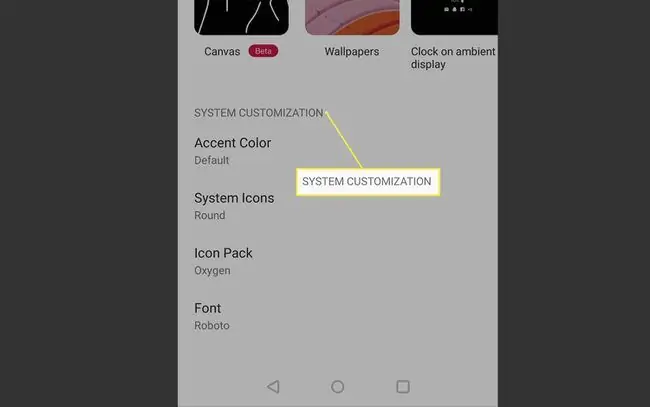
Displey yorqinligini sozlash
Moslashuvchan yorqinlik sukut boʻyicha yoqilgan, lekin sizda ranglarning jonliligi va displey effektlarini oʻzgartirish uchun bir nechta boshqa imkoniyatlar mavjud.
- Ochish Sozlamalar > Displey.
- Yorqinlikni qoʻlda sozlash uchun kadrni Moslashuvchan yorqinlik ostida harakatlantiring.
-
Tizimdan ekran ohangini mavjud yorugʻlik miqdoriga mos ravishda oʻzgartirishni soʻrash uchun Konfor ohangi ni tanlang.

Image
Ambient displey sozlamalarini boshqarish
Nima koʻrishni va Ambient Display bilan qanday ishlashingizni tanlang. Bu sozlama sukut boʻyicha Settings > Display > Ambient Display. orqali yoqiladi.
Quyidagilarni boshqarish uchun ushbu menyudan yoqish/oʻchirish funksiyalaridan foydalaning:
- Uygʻonish harakatlari: Displeyni uygʻotish uchun telefoningizni bosishni yoki koʻtarishni sozlang.
- Doim yoqilgan rejimini yoqish: Bu batareya quvvatini tez sarflashi mumkinligini unutmang.
- Koʻrgan narsalaringizni boshqaring: Xabarlar, bildirishnomalar va agar mavjud boʻlsa barmoq izi belgisini koʻrsatishni tanlang.
- Gorizon Light rangini oʻzgartirish: Bu Ambient Display rejimida displeyning chap va oʻng chekkalaridagi soya.
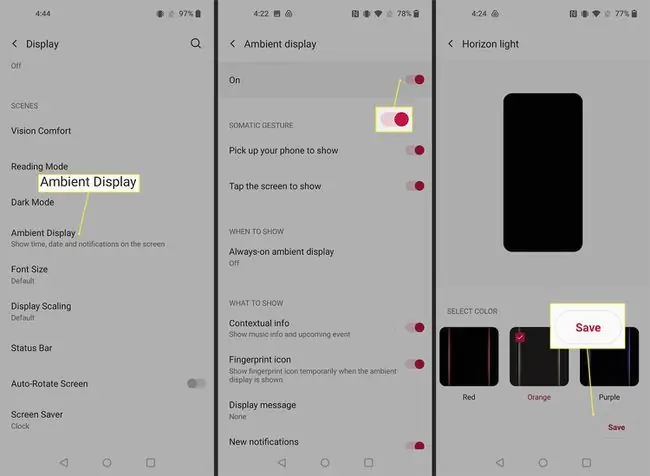
Ambient displey soati rejimini tanlang
Agar siz Ambient Display rejimini faollashtirsangiz, koʻrsatiladigan soatni tanlashingiz mumkin.
- Ochish Sozlamalar > Moslashtirish > Atrof muhit displeyidagi soat.
- Barcha soat uslublarini koʻrish uchun oʻngga aylantiring.
-
Uni oldindan koʻrish uchun variantni bosing va oʻzgartirishni qoʻllash uchun Saqlash ni tanlang.

Image
Oʻzingiz yoqtirgan displey yaxshilanishlarini tanlang
OnePlus 9 yuqori sifatli displey bilan birga keladi. Ranglar va ijro sifatini yaxshilash uchun sozlamalarni qanday sozlashni bilib oling.
- Ochish Sozlamalar > Displey > Kengaytirilgan >Clibratsiya S . Standart sozlama: Vivid . Kamroq toʻyingan rang uchun Natural ni tanlang. Muayyan rang sozlamalarini oʻzgartirish uchun Kengaytirilgan ni tanlang.
- Settings > Displey > Displeyni yaxshilash mexanizmi, yoqing Kontrastni yaxshilash uchun Jonli rang effekti.
-
Barcha videoni oʻta yuqori aniqlikda koʻrish uchun Sozlamalar > Display > Displeyni yaxshilash mexanizmi ga oʻting > Ultra yuqori video aniqligi.

Image Sukut boʻyicha OnePlus 9 moslashtirilgan 120Hz yangilanish tezligi bilan birga keladi. Batareyani tejash maqsadida uni 60 Gts ga o‘zgartirish uchun Sozlamalar > Display > Kengaytirilgan > sahifasiga tashrif buyuring. Yangilanish tezligi.
Qorong'i rejimdan foydalanish
OnePlus 9 takomillashtirilgan qorong'i rejim bilan birga keladi. Faollashtirilganda, u ekranni o'qishni osonlashtirish uchun rang va kontrastni dinamik ravishda sozlaydi. Undan qancha vaqt foydalanmoqchi ekanligingizni boshqaring yoki kerak bo‘lganda yoqadigan qilib sozlang.
- Sozlamalar > Displey ga oʻting.
- Scenes ga oʻting va Qorongʻi rejim ni tanlang.
- Uni qachon qoʻllashni tanlash uchun Manual yonidagi oʻngdagi tugmani almashtiring.
-
Avtomatik faollashtirishni yoqish uchun Avtomatik yoqish ni tanlang. Uni quyosh chiqishidan quyosh botishigacha yoki maxsus vaqt oraligʻida yoqishni tanlang.

Image
Ekran vaqtini cheklash
Muayyan ilovalardan foydalanish vaqtini yoki Ilovalar va bildirishnomalar maydonidan qurilmani olish sonini qisqartiring.
- Ochish Sozlamalar > Ilovalar va bildirishnomalars > Bildirishnomalar.
- Ekran vaqti ni tanlang va cheklamoqchi boʻlgan ilova yonidagi qum soati belgisini bosing.
- Kundalik foydalanish uchun vaqt uzunligini tanlang va ish tugagach OK ni tanlang.
-
Istaganingizcha boshqa ilovalar bilan takrorlang.

Image
Zen rejimini yoqish
Telefoningizdan uzoqroq vaqt kerak boʻlganda Zen rejimini yoqing. Bu sozlama aksariyat funksiyalarni o‘chiradi va tinchlantiruvchi musiqa ijro etadi.
Agar siz musiqa tinglashni xohlamasangiz, Zen Mode ekranining yuqori oʻng qismidagi aylanadigan musiqiy eslatma belgisini toping va unga teging.
- Tezkor sozlamalar menyusini ochish uchun displeyning yuqorisidan ikki marta pastga suring.
- Zen rejimi belgisini toping va tanlang.
-
Ochiladigan strelka yordamida seans davomiyligini tanlang va Kelaylik > Tasdiqlash ni tanlang. o'z.

Image -
Guruh Zen rejimi seansiga kirish yoki boshlash uchun ikkita raqamdan iborat belgini tanlang va Xona yaratish yoki Xonaga qo'shilish ni tanlang.boshlash uchun.
Zen rejimiga kirganingizdan keyin uni oʻchirib boʻlmaydi. Bu rejim bildirishnomalar va ilovalarga kirishni bloklaydi, lekin qo‘ng‘iroqlarga ruxsat beradi.
Oʻqish rejimini yoqish
Kontentni oʻqiyotganda displey koʻrinishini oʻzgartirish uchun Oʻqish rejimini yoqing.
- Sozlamalar > Displey > Scenes, O’qish rejimini tanlang.
- Oʻtish tugmachasini yonidagi oʻngga siljitish orqali ushbu rejimni yoqingOʻqish rejimini yoqing.
- Keyin Mono effekt va Xromatik effekt orasidan tanlang.
-
Oʻqish rejimida foydalanmoqchi boʻlgan muayyan dasturlarni har safar ochganingizda tanlash uchun Oʻqish rejimiga ilovalar qoʻshish tugmasidan foydalaning.

Image
Uyqu vaqti rejimini rejalashtirish
Uyqu jadvalingiz atrofida ekran vaqtini cheklash uchun OnePlus 9 uyqu vaqti rejimidan foydalaning.
- Sozlamalar > Raqamli farovonlik va ota-ona nazorati ga oʻting va Koʻrsatish uchun teging ni tanlang.
- Ulanishni uzish usullari ostida Uyqu vaqti rejimi ni tanlang va Jadval asosida ni tanlang yoki Uxlash vaqtida quvvat olayotganda.
-
Jadvalni sozlash uchun boshlanish va tugash vaqtlarini bosing va saqlash uchun OK ga teging.

Image Uyqu vaqti rejimi yoqilganda ostidagi qoʻshimcha funksiyalardan foydalanib, uzilishlar yoki koʻk chiroq taʼsirini kamaytiring.
Oʻzingiz yoqtirgan kamera rejimini tanlang
OnePlus 9 bir nechta rejimlarga ega, jumladan Hasselblad Pro va Tilt-Shift kabi ta'sirchan kamera tizimi bilan birga keladi.
- Bosh ekranda kamera belgisini tanlang. Yoki qulflangan ekrandan kameraga teging.
- Keyin, turli xil kamera rejimlari boʻylab chapga va oʻngga aylantiring yoki yorliq menyusiga kirish uchun deklanşör yaqinidagi qora maydonda tepaga suring.
-
Istagan suratga olish sozlamasini tanlang va rejimga qarab mavjud sozlashlarni kiriting.

Image Yuqori oʻng burchakdagi uchta nuqtani bosish orqali ekranning yuqori qismidagi piktogramma va kengaytirilgan foto va video sozlamalarini oʻrganing.
FAQ
OnePlus 9 Pro-ni kim ishlab chiqaradi?
OnePlus smartfonlar qatori Xitoyning OnePlus nomli kompaniyasi tomonidan ishlab chiqarilgan. OnePlus 9 Pro Android 11 va OxygenOS 11 bilan birga keladi; OnePlus 9 Pro-dan Verizon, T-Mobile va AT&T bilan foydalanishingiz mumkin, lekin telefonning 5G faqat T-Mobile va Verizon bilan mos keladi.
OnePlus 9 Pro-ni qayerdan sotib olsam bo'ladi?
Siz OnePlus 9 Pro-ni OnePlus veb-sayti, Amazon.com, Best Buy va boshqa onlayn chakana sotuvchilardan xarid qilishingiz mumkin. T-Mobile shuningdek, OnePlus 9 Pro-ni sotadi va obunachilarga tez-tez chegirmalar va takliflar taklif qiladi.
OnePlus telefonini qanday o'chirish mumkin?
Eski OnePlus telefonlarida siz qurilmani oʻchirish uchun quvvat tugmasini uzoq bosib turasiz. Yangi OnePlus telefonlarida quvvat tugmasini uzoq bosganingizda Google Assistant ishga tushadi. Yangi OnePlus telefonlarini oʻchirish uchun quvvat tugmasi va ovozni koʻtarish tugmasini bosing va ushlab turing, soʻngra Oʻchirish ni tanlang. Quvvat menyusidagiopsiya.
OnePlus Buds-ni qanday ulash mumkin?
OnePlus simsiz quloqchinlarini smartfoningizga ulash uchun zaryadlash qutisidagi sozlash tugmasini bosing va taxminan ikki soniya ushlab turing. Ko'rsatkich chirog'i oq miltillaganda, quloqchinlar ulanish rejimida bo'ladi. Quloqliklarni telefoningizga ulash uchun telefoningizning Bluetooth sozlamalariga o‘ting va OnePlus Buds-ni tanlang.






